macOS Big Surの透明/半透明メニューバーをmacOS Catalinaのメニューバーにする「Boring Old Menu Bar」
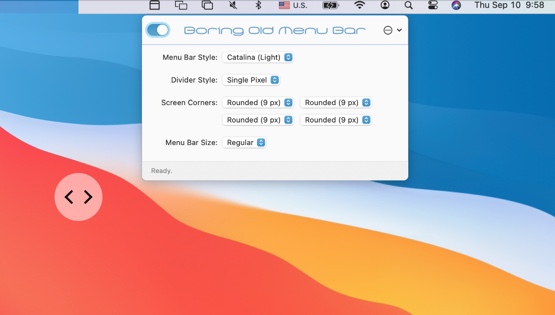
透明か半透明のmacOS Big Surのメニューバー
macOS Big SurはmacOSのデザインを大幅に変更しました、多くのユーザーは、旧デザインの改善を切望している部分があるにもかかわらず、まだそれに慣れていません、メニューバーも変更されています
以前はソリッドカラーでしたが、現在は透明か半透明になっています
多くのユーザーにとって、新しい半透明のメニューバーは問題です、これは、メニューバーに多くのアプリがあり、そのアイコンが塗りつぶされていないバーでは非常に見難くなっています
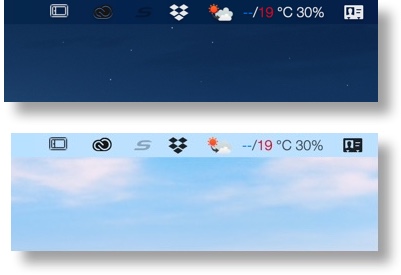
macOS Big SurのmacOS Catalinaメニューバー
macOS Catalinaにあった素敵な白や黒のソリッドカラーが恋しくなったら、Boring Old Menu Barと呼ばれるアプリでそれを取り戻すことができます
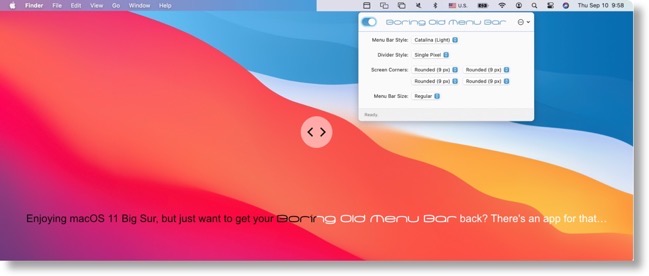
Boring Old Menu Barは無料のアプリではありません、シングルユーザー・ライセンスで9.95ドル、ライフタイム・アップグレードで9.95ドル必要です、ただこのアプリには14日間の無料試用期間があり、購入する前に試してみることができます
- Boring Old Menu Barをダウンロードします
- プロンプトが表示されたら、アプリケーションを 「アプリケーション」 フォルダに移動します
- Boring Old Menu Barを起動します
- メニューバーのAppのアイコンをクリックします
- 「Light Mode」で、「Menu Bar Style : 」のドロップダウンから「Catalina (light) 」を選択します
- 「Dark Mode」で、「Menu Bar Style : 」のドロップダウンから「Catalina (Dark) 」を選択します
- 変更は適用されますが、適用されない場合は、左上のスイッチを使用してアプリケーションをオフにしてからオンにします
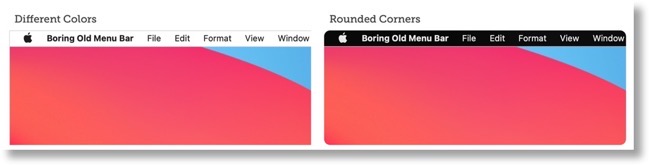
メニューバーのカラーをカスタマイズする
Boring Old Menu Barには、メニューバーのその他のカスタマイズオプションが用意されています
Boring Old Menu Barでは、macOS Big Surのメニューバーの透明度が気に入らず、メニューバーを単色にすることができます
- Boring Old Menu Barの設定を開きます
- メニューバーのスタイルドロップダウンを開きます
- 「Custom」を選択します
- 任意の色を選択します
- メニューバーがその単色に変わります
- ライトモードとダークモードで異なる色を設定できます
Boring Old Menu Barは、メニューバーに丸い角を追加することもできます、すべての人にアピールするわけではありませんが、よりiPadライクな外観を求める人にとっては、簡単に有効にすることができます
また、メニューバーのサイズドロップダウンから高さを1px追加して、メニューバーをやや太くすることもできますし、1pxだけ小さくしてメニューバーをやや細くすることも出来ます
(Via Boring Old Menu Bar.)


LEAVE A REPLY